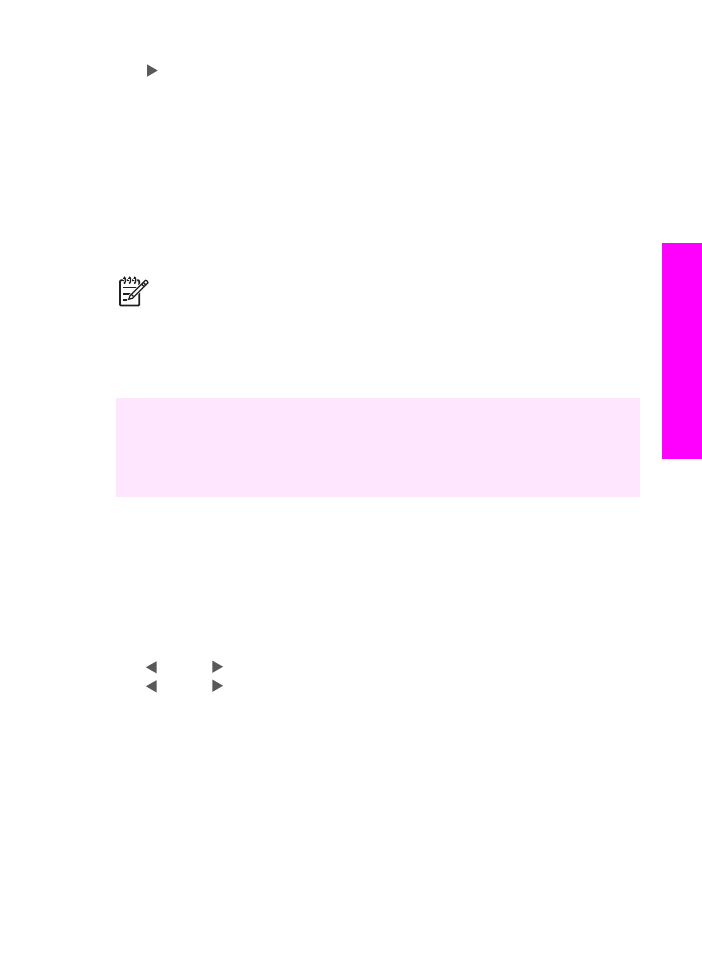
このセクションでは、次のトピックについて説明します。個々の写真の印
刷、フチ無し写真の作成、写真の選択解除。
注記
写真を印刷するときは、用紙の種類および写真の画質向上設定
について、正しいオプションを選択する必要があります。
詳細につい
ては、
写真の印刷
オプションの設定
を参照してください。
また、フォ
ト
プリント カートリッジを使用することでさらに印刷品質を高めるこ
ともできます。
詳細については、
フォト
プリント カートリッジの使
用
を参照してください。
「
HP Image Zone」 ソフトウェアを使用すると、単なる写真の印刷以上の
ことができます。このソフトウェアを使用すると、アイロン
プリント紙、ポ
スター、バナー、ステッカーなどのクリエイティブなプロジェクトで写真を
使用することができます。
詳細については、オンスクリーンの 「HP Image
Zone ヘルプ」 を参照してください。
個々の写真の印刷
フォトシートを使用しないで、コントロール
パネルから直接写真を印刷する
ことができます。
1. メモリ カードを HP All-in-One の適切なスロットに挿入します。
メモリ
カード スロット横のステータス ランプが点灯します。
2. 給紙トレイにフォト用紙をセットします。 印刷する写真のサイズに合っ
た用紙をセットしてください。
3.
または を押して、メモリ カードのファイル名を前後に移動します。
または を押し続けると、ファイル名をさらに早く表示できます。
4. コントロール パネル ディスプレイに印刷したい写真のファイル名が表示
されたら、
OK
を押します。 選択したファイル名の横には、チェック マ
ークが表示されます。
5. フォト領域で
メニュー
を押して 「
フォト
」
メニューを表示し、写真の
印刷オプションに必要な変更を加えます。
この印刷ジョブが完了する
と、印刷オプションの設定はデフォルトの設定に戻ります。
6. フォト領域で
フォト
プリント
を押して、選択した写真を印刷します。
ユーザー
ガイド
55
メモリ
カードおよび
PictBridge